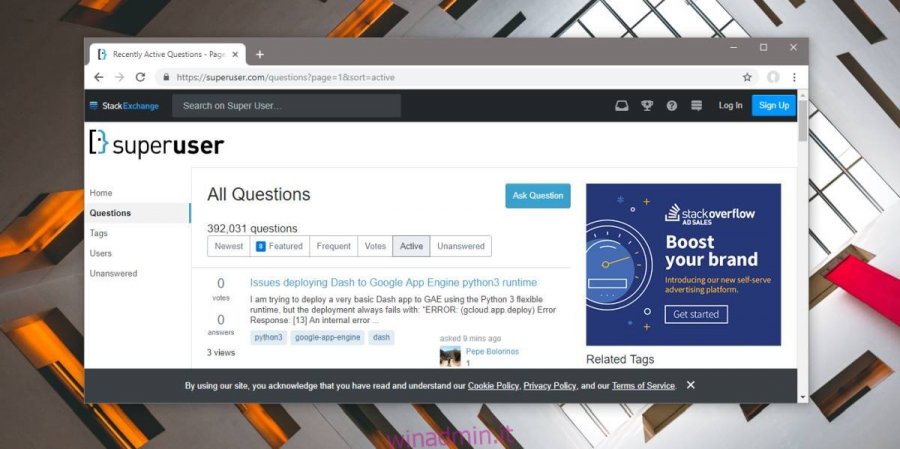L’anno scorso, una nuova legge ha obbligato i siti Web a essere più aperti su come archiviare e utilizzare i dati. La legge è ottima ma i messaggi di accettazione dei cookie diventano fastidiosi dopo un po ‘e ad essere onesti, non molte persone li stanno leggendo. Alcuni siti Web ti mostreranno il messaggio di accettazione dei cookie, indipendentemente dal numero di visite. Il messaggio scompare solo se accedi al sito Web e accettare o ignorare il messaggio non è sufficiente. Se sei stanco di vedere i messaggi di accettazione dei cookie, puoi installare un componente aggiuntivo o un’estensione chiamata Non mi interessano i cookie e nasconderli tutti.
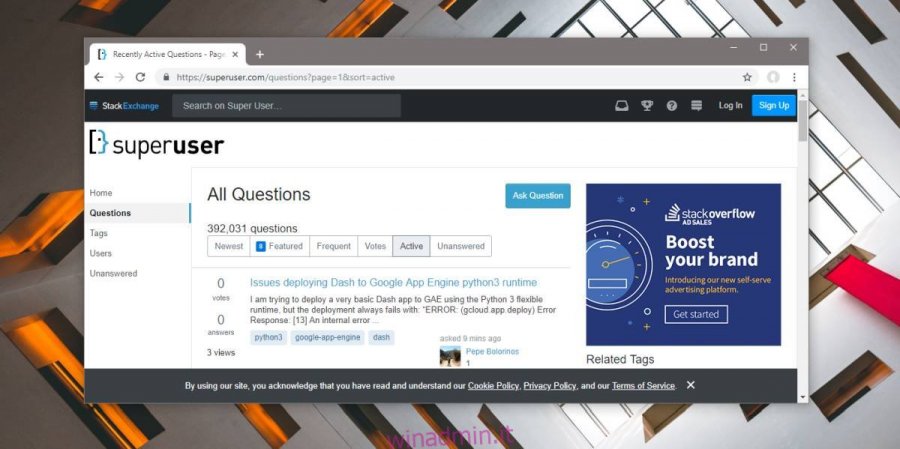
Nascondi tutti i messaggi di accettazione dei cookie
Il componente aggiuntivo / estensione I don’t care about cookies è disponibile per entrambi Firefox e Cromo. Dopo aver installato il componente aggiuntivo / estensione, non vedrai più messaggi che ti chiedono di accettare i cookie.
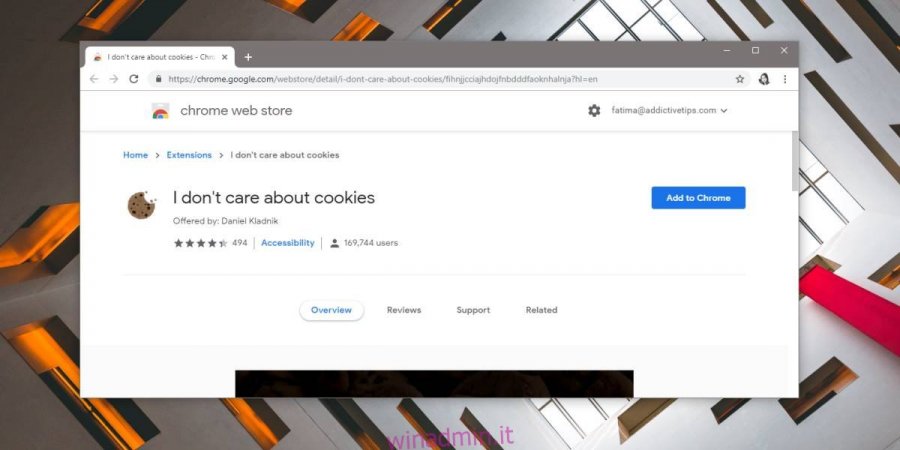
Dovresti sapere che questo componente aggiuntivo / estensione non accetterà automaticamente i cookie per te. Nasconde solo i messaggi. Ciò significa che se stai visitando un sito Web che deve salvare i cookie, non funzionerà come previsto a meno che non accetti i cookie.
Il componente aggiuntivo / estensione ha un’opzione di whitelisting in modo da poterla utilizzare quando è necessario accettare i cookie da un sito Web. Per inserire un sito Web nella whitelist, fare clic sull’icona del componente aggiuntivo / estensione accanto alla barra degli URL e dal menu contestuale selezionare l’opzione “Disabilita estensione sul sito Web”. Potrebbe essere necessario ricaricare il sito Web per eseguire la modifica, quindi se sei nel mezzo di qualcosa come la compilazione di un modulo, fai quello che puoi per salvare i tuoi progressi.
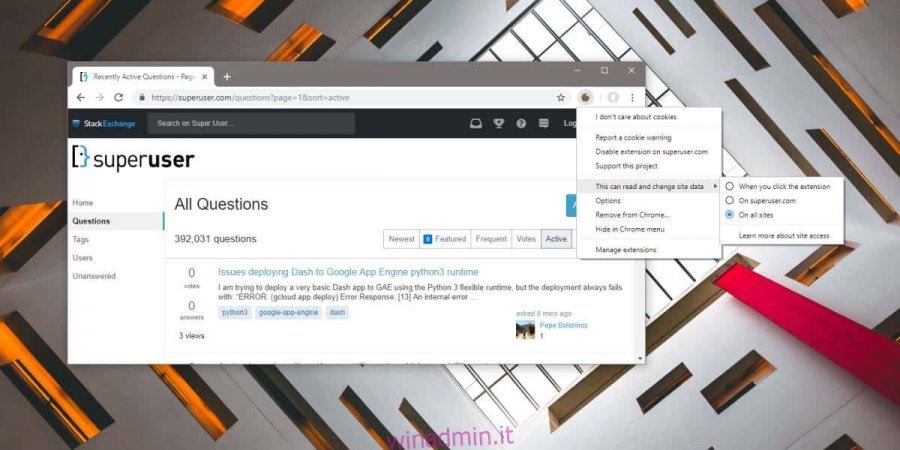
Per aggiungere siti Web enmasse alla whitelist del componente aggiuntivo / estensione, fare clic su di esso e selezionare Opzioni dal menu contestuale. Si aprirà la whitelist a cui puoi aggiungere domini. Inserisci un dominio per riga e fai clic sul pulsante Salva impostazioni in basso.
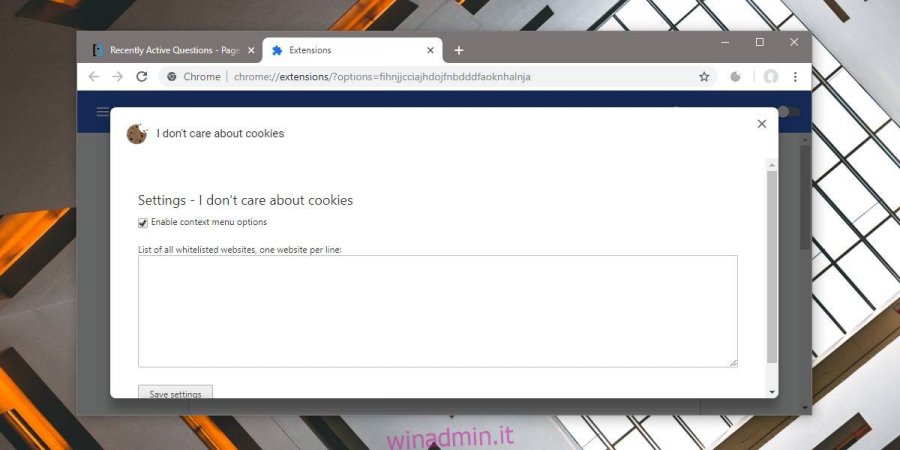
Nel caso in cui desideri utilizzare questo componente aggiuntivo / estensione in modalità di navigazione in incognito per Chrome, dovrai abilitarlo dalla pagina delle estensioni in Chrome. Per impostazione predefinita, Chrome non consente l’esecuzione delle estensioni in una finestra di navigazione privata. Firefox d’altra parte consentirà a tutti i componenti aggiuntivi di funzionare in modalità di navigazione privata.
Se utilizzi un browser diverso da Firefox o Chrome e desideri nascondere i messaggi di accettazione dei cookie, puoi provare a utilizzare un’estensione per il blocco degli annunci che può anche bloccare alcuni elementi sui siti web. È un campo lungo, ma potrebbe funzionare se trovi un’estensione abbastanza sofisticata da svolgere il lavoro.